相信大家在制作演示文稿时,都会选择在ppt软件中来解决,因为在ppt软件中有着强大且实用的功能,帮助用户将枯燥的内容生动形象的显示出来,因此ppt软件吸引了不少的用户前来下载使用,当用户在演示文稿中绘制图形后,想要让图形围绕一点进行旋转,却不知道怎么来操作实现,其实这个问题是很好解决的,用户直接在菜单栏中绘制出一个顶点重合的两个三角形并组合起来,接着在动画选项卡中找到陀螺仪选项来实现旋转,然后在动画的效果选项中设置好方向和数量即可解决问题,那么接下来就让小编来向大家分享一下ppt让图形围绕一点旋转的方法教程吧,希望用户能够从中获取到有用的经验。

1.用户在电脑上打开ppt软件,并来到演示文稿的编辑页面上绘制出顶点重合的三角形

2.接着用户按下ctrl键位将两个三角形选中,并在菜单栏中点击绘图工具的格式选项,弹出相关的选项卡后点击组合选项

3.两个三角形成为一个整体后,用户在菜单栏中点击动画选项,显示出相关的选项卡后,用户选择添加动画选项

4.在弹出来的动画选项中,用户选择强调板块中的陀螺仪选项即可

5.然后继续在上方的动画选项卡中,找到并点击效果选项,在弹出来的下拉选项卡中,用户根据需求设置好方向和数量选项即可解决问题

6.完成上述操作后,用户就可以成功设置出图形围绕一点旋转的效果了

以上就是小编对用户提出问题整理出来的方法步骤,用户从中知道了大致的操作过程为绘制图形-组合图形-添加动画-选择陀螺仪-效果选项-设置旋转方向和数量,方法简单易懂,因此感兴趣的用户可以跟着小编的教程操作试试看,一定可以成功让图形围绕一点旋转的。
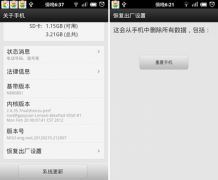 安卓手机恢复出厂设置方法
安卓手机恢复出厂设置方法
很多安卓手机用户都在计划对手机进行恢复出厂设置,但是,恢......
 最快的五款浏览器
最快的五款浏览器
快速是一款浏览器最为重要的属性,无论它的功能多少、安全与......
 WPS word里面把段落分为两栏并加分隔线的
WPS word里面把段落分为两栏并加分隔线的
在WPS进行文字内容编辑时,会对文字段落进行分栏设置,你可以......
 AdDuplex:Windows 10 21H1 7月市场份额达到26
AdDuplex:Windows 10 21H1 7月市场份额达到26
自 AdDuplex 上次发布有关Win10专业版用户群的一些数据以来已经过......
 任天堂switch主机手柄拆机图解教程 附详细
任天堂switch主机手柄拆机图解教程 附详细
分享一篇网络作者带来的任天堂switch拆机心得......

ppt图片透明度的操作教程 现在很多人在制作PPT的时候,都喜欢先使用ps等处理完图片后再插入,让PPT变得更加美观。其实,一些简单的图像效果,使用PPT就能完成,比如图片的透明效果,下面小...
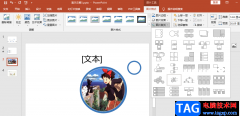
很多小伙伴在编辑PPT的时候为了制作出更好看的幻灯片,都会选择使用一些图片与文本合并的smartart图形,通常的图形都是先选中文字,再选择图形,其实在PPT中,我们也可以将图片转换为各种...

我们都知道,在各种常用办公软件中,我们都可以开启自动保存功能,这样可以最大限度地保存我们的操作,比如在忘记保存,突然断电等情况下可以尽量保存我们的操作。如果我们需要在Po...

很多小伙伴在对演示文稿进行编辑时都会选择使用PPT程序,在该程序中我们可以使用动画工具给幻灯片中的内容添加各种动画效果,当我们想要让幻灯片中的图片、形状或是其他内容动起来时,...

PPT如何转换成Flash动画 PPT转换成flash和视频的方法介绍对插入其中的视频文件有时又会出现路径和不兼容问题,给我们的使用带来一些不便。不过现在好了,我们可以用PowerPointtoFlash软件把PPT文...

PowerPoint演示文稿是我们都比较熟悉的一款办公软件,我们在其中可以设计和编辑各种幻灯片。在PowerPoint演示文稿中编辑幻灯片我们经常都会添加一些动画效果,比如我们可以为文字,图片,图...

现在因为电脑的普及,很多时候我们在工作或学习中都会碰到PPT的身影!但PPT功能虽强大却并非完美无缺,为追求更完美效果,在PPT中插入SWF格式动画已是家常便饭。实际上,很多情况...
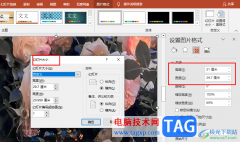
很多小伙伴在日常生活中经常会需要使用到演示文稿,演示文稿能够帮助我们更好的展示自己演讲的内容。很多小伙伴在编辑演示文稿时都会选择使用PPT程序,因为PPT中的功能十分的丰富,并且...
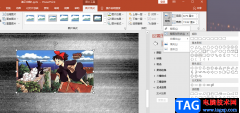
很多小伙伴在选择编辑演示文稿的软件时都会将PPT程序放在首选,因为PPT中的功能十分的丰富,我们可以在PPT中使用工具给幻灯片添加图表、图片或是艺术字等内容,对于添加的内容,例如图片...
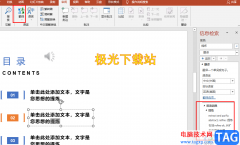
很多小伙伴在编辑演示文稿的过程中经常会遇到一些陌生的文字,当我们不知道幻灯片中文字的意思时,我们可以直接使用PPT中的翻译功能,将幻灯片中的文字进行翻译。在PPT中,我们只需要选...

ppt是许多用户很喜欢使用的一款演示文稿制作软件,用户在编辑演示文稿的过程中,会发现其中的功能是很强大的,能够很好的满足用户的需求,让用户简单轻松的制作出令人满意的演示文稿作...

如果对Powepoint演示文稿中内置的动画 路径 不满意,可以自定义动画路径。下面,我们以演示布朗运动为例,看看具体的实现过程。 1、用 绘图 工具栏 上的椭圆按钮,在 幻灯片 中画出...

PowerPoint演示文稿是很多小伙伴都在使用的一款办公软件。在PowerPoint演示文稿中我们可以编辑和创作各种幻灯片,在其中完成电子版的幻灯片制作后,我们有时候还会将其打印出来作为纸质版的...
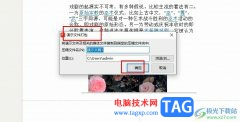
很多小伙伴在WPS中对演示文稿进行编辑时想要将演示文稿另存为其它格式,例如图片、PDF或是压缩包等。有的小伙伴可能不知道该怎么将演示文稿打包成压缩包,其实很简单,在WPS中,我们只需...

在PowerPoint演示文稿中制作幻灯片时,我们必不可以地需要添加一些文字内容。在幻灯片中我们通常都是插入文本框后在其中添加文字内容,添加后我们还可以适当调整文本框和文字的格式和样...